5230蓝牙连接电脑共亨宽带上网.docx
《5230蓝牙连接电脑共亨宽带上网.docx》由会员分享,可在线阅读,更多相关《5230蓝牙连接电脑共亨宽带上网.docx(22页珍藏版)》请在冰豆网上搜索。
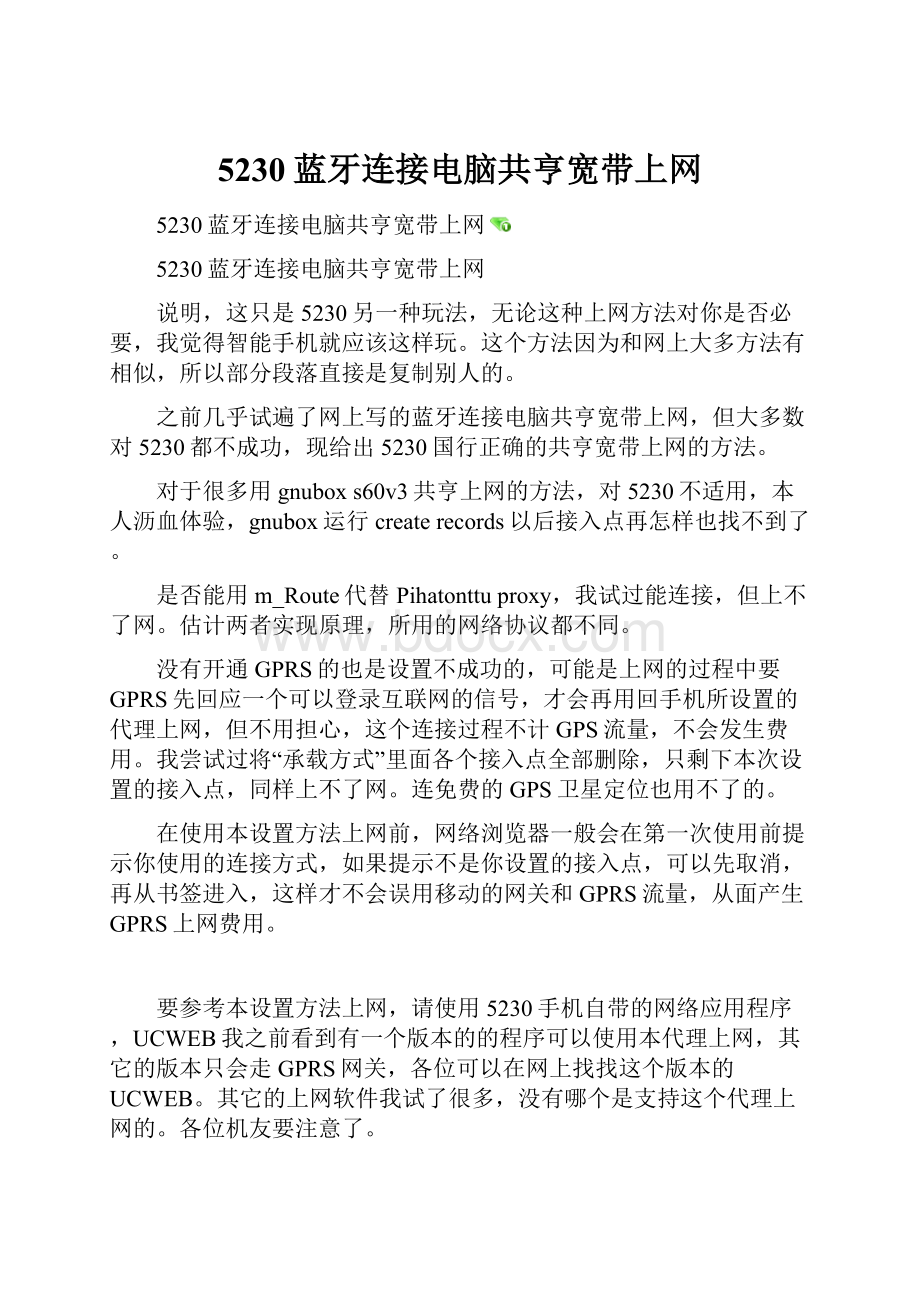
5230蓝牙连接电脑共亨宽带上网
5230蓝牙连接电脑共亨宽带上网
5230蓝牙连接电脑共亨宽带上网
说明,这只是5230另一种玩法,无论这种上网方法对你是否必要,我觉得智能手机就应该这样玩。
这个方法因为和网上大多方法有相似,所以部分段落直接是复制别人的。
之前几乎试遍了网上写的蓝牙连接电脑共亨宽带上网,但大多数对5230都不成功,现给出5230国行正确的共亨宽带上网的方法。
对于很多用gnuboxs60v3共亨上网的方法,对5230不适用,本人沥血体验,gnubox运行createrecords以后接入点再怎样也找不到了。
是否能用m_Route代替Pihatonttuproxy,我试过能连接,但上不了网。
估计两者实现原理,所用的网络协议都不同。
没有开通GPRS的也是设置不成功的,可能是上网的过程中要GPRS先回应一个可以登录互联网的信号,才会再用回手机所设置的代理上网,但不用担心,这个连接过程不计GPS流量,不会发生费用。
我尝试过将“承载方式”里面各个接入点全部删除,只剩下本次设置的接入点,同样上不了网。
连免费的GPS卫星定位也用不了的。
在使用本设置方法上网前,网络浏览器一般会在第一次使用前提示你使用的连接方式,如果提示不是你设置的接入点,可以先取消,再从书签进入,这样才不会误用移动的网关和GPRS流量,从面产生GPRS上网费用。
要参考本设置方法上网,请使用5230手机自带的网络应用程序,UCWEB我之前看到有一个版本的的程序可以使用本代理上网,其它的版本只会走GPRS网关,各位可以在网上找找这个版本的UCWEB。
其它的上网软件我试了很多,没有哪个是支持这个代理上网的。
各位机友要注意了。
本方法需要硬件:
A)电脑或手提,可正常上网。
B)USB蓝牙适配器,可正常使用。
C)5230手机一部,可正常使用。
本方法需要软件:
A)jdk-6u10-rc2-bin-b32-windows-i586-p-12_sep_2008JAVA开发工具包。
B)蓝牙BlueSoleil3.2驱动及应用软件。
C)Hiisi1.6.3电脑端代理服务器软件及手机端连接应用软件。
本人亲身经验:
Widcomm蓝牙驱动按本方法设置连接不上,各位不必要作尝试。
其他版本的BlueSoleil没尝试过,高版本也可以,如果设置高版本的请参考3.2版本的设置,比如我试过6.4这个版本也可以,而且更好用,也不用打开文件传输的那个窗口。
信号也更稳定,右下角那个提示可以关掉。
JDK必需是1.6或更高版本的,本代理要用到的一个SystemTray类在低版本的JAVA是没有的,要不然运行会出错,右下角不会出那个代理的小图标。
从网上下载的JDK1.6安装后并不需要配置JAVA_HOME,PATH,CLASSPATH环境变量就可以直接用,要注意。
电脑端的设置:
1)安装JAVA开发工具包支持也就是JDK,安装完毕后,测试安装是否成功,打开DOS命令窗口,输入:
java-version
如果安装成功,自然会显示版本。
如果没有,设置是不会成功的。
2)安装BlueSoleil3.2蓝牙适配器驱动及应用软件。
确定可安装成功并运行,先和手机进行配对,完成后刷新服务,如果不能找到文件传输这个服务,设置也不会成功,刷新服务成功后的窗口如下:
点击“蓝牙文件传输服务”,打开文件传输窗口,并且不能关闭,并能传输文件。
然后按bluesoleil主窗口,菜单栏的“我的服务”,打开“属性”你会看到串行端口A,串行端口B,记下串行端口A的端口号,如我的是:
COM7。
网上大多教程都要求把B那个端口,“什么蓝牙设备启动时。
。
。
。
”的打了钩的去掉,其实去不去没所谓。
串行端口A或者串行端口A都是一样的。
随便一个都行的,为了以下的设置,记下记下串行端口A的端口号是COM7
3)运行代理服务器。
我们打开Hiisi1.6.3文件夹,进入hiisi1.6.3Pihatonttu目录。
鼠标右点Pihatonttu.cmd,编辑。
能看到一排英文字“startjavaw–Djava.library.path=.-cp.libcomm.jar;.libjdic.jar;.classPihatonttu.PihatonttuMainCOM7null”,将端口号改成记下串行端口A的端口号COM7。
保存、退出。
现在运行Pihatonttu.cmd,将会在电脑屏幕右下角出现一个图标,代表电脑端虚拟服务器已经运行。
如果没有运行成功,说明你设置哪里出了错,这里运行不了当然是代理服务器没有运行,上不了网是正常的。
到这里电脑端的设置完毕。
手机端设置:
第一步:
手机设置--建立接入点
中间白色功能键--〉工具--〉设置--〉连接功能--〉承载方式-->WAP服务-->选项-->新接入点
选择“否”,“分级数据”-->输入连接名称为“BlueTooth”;接入点名称,接入点名称写“cmwap”其余默认。
然后选项--〉高级设置网络类型应该默认为IPv4,代理服务器地址输入“127.0.0.1”,代理端口号码输入“1234”,其余默认。
代理端口号一定为1234,设置其它的是不行的,电脑端JAVA代码写死了只认1234的请求。
然后返回到接入点处,把新设置的接入点优先级设为1。
然后返回到“网络承载方式”处,选项--〉默认连接--〉
选择“WAP服务”。
第二步:
手机安装HiisiSuite
将hiisi1.6.3hiisibin目录下的hiisi.jar和hiisi.jad两个文件拷贝到手机安装。
安装时请一定运行hiisi.JAD,而不是hiisi.JAR,否则会出错!
安装成功后,运行HiisiProxy
提示“允许应用程序HiisiProxy使用网络或收发数据?
”,选择“是”。
然后选择“BluetoothMode”,会显示“Inquiringbluetoothdevice...”(搜寻蓝牙设备),接着会找到你的电脑,以电脑名称显示。
多半会在第一位显示。
如果找不到你的电脑,那是不可能设置成功的。
点击进出,会找到串行端口A的端口号,在手机上以btspp:
//…..显示
接下来会显示“HiisiProxy[bluetoothMode]isidling...”(蓝牙模式准备就绪)!
到现在为止,应该已经可以手机上网了,可以先测试下!
点击选项--〉setting,
“bluetoothmode”默认是被选的,对“checknow”打上勾勾,其它的都是默认值,如“UserAgent”那边选择第一个--“SoftBank/1.0/705N****”。
好了,点击OK测试连接。
如果电脑端显示以上内容,那么恭喜你,成功了。
好,测试上网吧,记住,电信端一定要运行那个代理服务器。
不要退出hiisiproxy,用下边三个键中间的白色功能键切换出去,打开“互联网”“网络”“取消”“选项”“书签选项”“增加书签”
接入点选择“BlueTooth”,然后“选项”“存储”然后打开baidu的书签,手机已经可以通过代理上网了。
请下载附件中Hiisi1.6.3,本人对其中代理服务器的代码作了小小改动,修正了右下角上网图标老打转的问题,同时对log作了瘦身,并自动清除的功能。
能上网的话,代理服务器的日志窗口一般有提示,这也说明了你确实是使用了本设置上网。
实测有30K左右速度,在我的一台手提上实测有50K以上的速度。
复制粘贴文件最大传输速度达到70K左右。
之前不够经验,没法上传附件。
这次多谢斑竹给这教程设置了精华,并送了50个经验,现在有了修改的权限,也可以修改完善一下这个教程,顺便上传附件。
以下为附件:
请设置成功的机友们多多分享及回复,我自己的手机上网载MP3的时候速度有50K左右的。
Hiisi1.6.3.rar(大小353k)
Hiisi.jad(大小1k)
Hiisi.jar(大小35k)